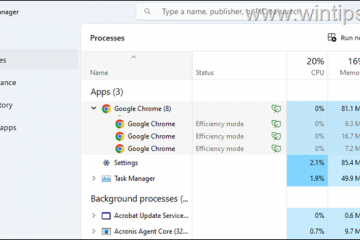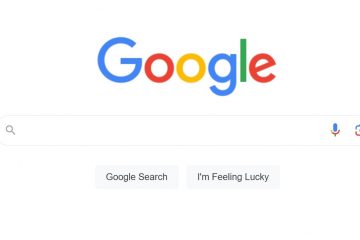Windows 11 rendszeren a gyorsbeállítások panelen válthat különféle rendszerfunkciókat, például WiFi, Bluetooth, Kisegítő lehetőségek, Éjszakai fény, Mobil Hotspot stb. A gyorsbeállítások panel megnyitásához mindössze annyit kell tennie, hogy kattintson a „Hálózat” vagy a „Hangerő” ikonra a tálcán, vagy nyomja meg a „Windows billentyű + A” billentyűparancsot.
Alapértelmezés szerint a Gyorsbeállítások A panel a Microsoft általánosan használt funkciókra vonatkozó ajánlásai alapján van kialakítva, azonban könnyedén szabhatja testre az igényeinek megfelelően. Ide tartozik a csempék átrendezése, új lehetőségek hozzáadása vagy eltávolítása szükségtelenek a tisztább kezelőfelülethez.
Ebben az egyszerű oktatóanyagban végigvezetem a Windows 11 rendszerben a csempék hozzáadásának, eltávolításának és átrendezésének lépésein a Gyorsbeállítások panelen. Kezdjük is.
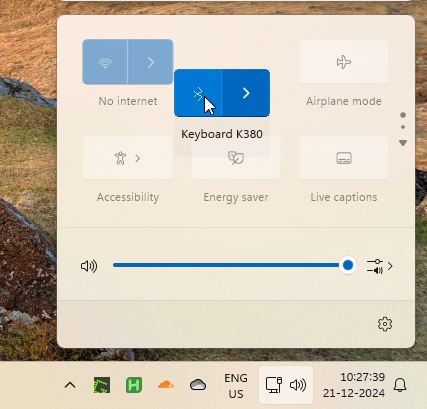
A gyorsbeállítások gombjainak átrendezése a Windows 11 rendszerben (v24H2 vagy Később)
A Windows 11 24H2-es verziójától kezdve a Microsoft bevezette a görgethető Gyorsbeállítások panelt. Ez a módosítás megszüntette a gombok hozzáadásának és eltávolításának lehetőségét, de továbbra is lehetővé teszi azok átrendezését. Így a legfelülre helyezheti a leggyakrabban használtakat.
A gombok/csempék átrendezése a Gyorsbeállítások panelen:
Nyissa meg a gyorsbeállítások panelt a Windows gomb megnyomásával. billentyű + A parancsikon, vagy kattintson a Hálózat vagy a Hangerő ikonra a tálcán.Kattintson és tartsa lenyomva az áthelyezni kívánt gombot, majd húzza azt arra a helyre, ahová el szeretné helyezni.Ismételje meg a folyamatot a többi gombhoz, ha szükséges.
Ennyi. Ilyen egyszerű a csempék vagy gombok átrendezése a gyorsbeállítások panelen.
Gyorsbeállítás gombok hozzáadása vagy eltávolítása a Windows 11 rendszerben (23H2 vagy korábbi verzió)
Kattintson a Hálózat vagy a Hangerő ikonra, hogy nyissa meg a Gyorsbeállítások panelt. Kattintson a „Szerkesztés” ikonra alul. Új gomb vagy cím hozzáadásához kattintson a „Hozzáadás” lehetőség.Válassza ki a hozzáadni kívánt csempét/gombot. Kattintson a „Feloldás” ikonra a megfelelő gomb/csempe tetején. eltávolításához. Kattintson a „Kész” gombra a módosítások mentéséhez.
Részletes lépések (képernyőképekkel)
Először nyissa meg a Gyorsbeállítások panelre kattintva a tálcán található „Hálózat” vagy „Hangerő” ikonra. Ezután kattintson a „Szerkesztés” ikonra alul, hogy belépjen a Szerkesztés módba.
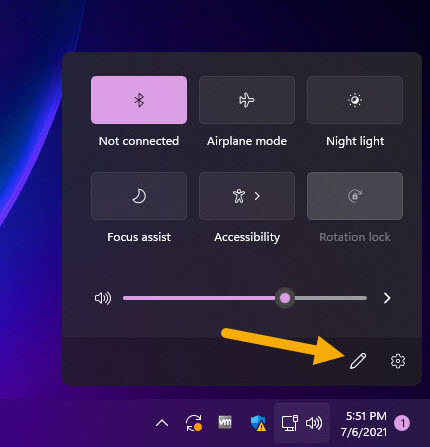
Egy gombra, kattintson a „Hozzáadás” gombra a Gyorsbeállítások panelen.
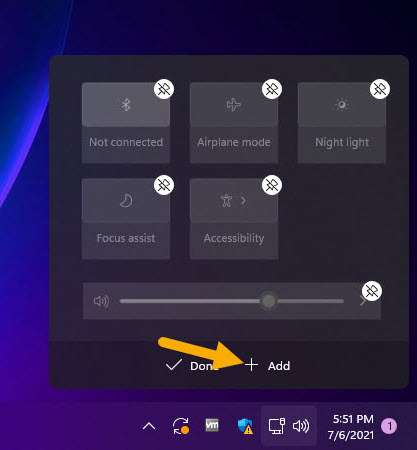
Ezután válassza ki a gomb/csempét, amelyet hozzá szeretne adni. A rendelkezésre álló gombok a rendszertől függően eltérőek lesznek. Például, ha asztali számítógépet használ, láthatja a „Forgatás zárolása” lehetőséget.
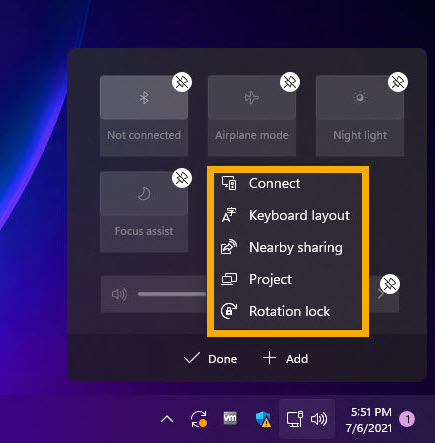
Amint kiválasztja a gombot, hozzáadjuk a Gyorsbeállítások panelhez, és a Gyorsbeállítások panelen fogja látni.
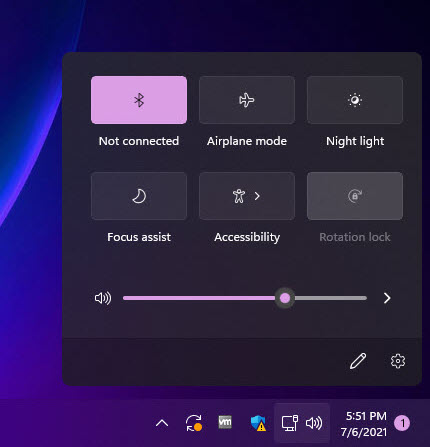
Eltávolítás gombra, kattintson a „Feloldás” ikonra a megfelelő gomb vagy csempe tetején.
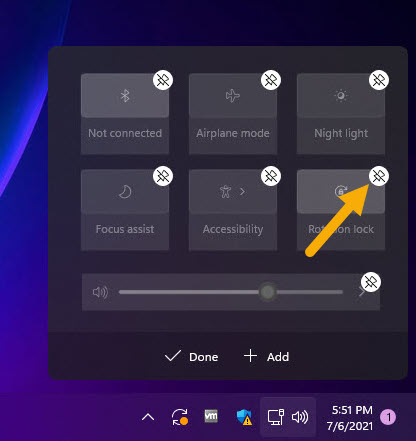
Miután elégedett a gombok/csempék, kattintson a „Kész” gombra a módosítások mentéséhez.
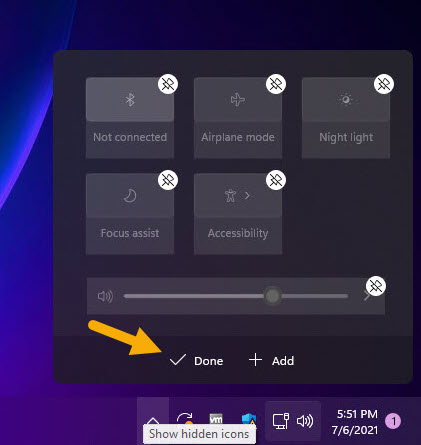
A változásokat azonnal láthatja a Gyorsbeállításokban panelen.
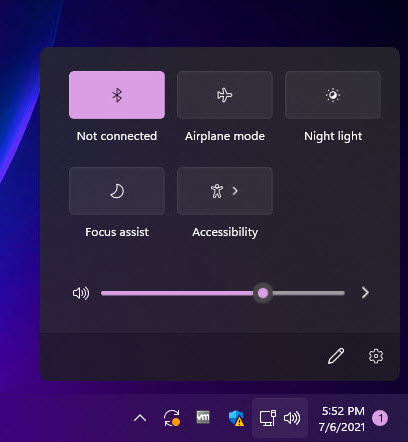
Csomagolás – Gyorsbeállítás gombok/csempék kezelése Windows 11 rendszeren
Összefoglalva, hogy Ön hozzáadásával, eltávolításával vagy átrendezésével könnyen testreszabhatja a panelt az Ön egyedi igényei szerint. Ne feledje azonban, hogy a Windows 11 v24H2-vel kezdődően a Microsoft úgy alakította át a gyorsbeállítások panelt, hogy görgethető legyen, és csak a címeket/gombokat tudja átrendezni. A régebbi verziókat (v23H2 vagy korábbi) használók továbbra is eltávolíthatják a nem kívánt csempéket a tisztább felület érdekében.
Ha bármilyen kérdése van, vagy segítségre van szüksége, megjegyzést írjon alább. Szívesen segítek.